 Operasi dan penyelenggaraan
Operasi dan penyelenggaraan
 operasi dan penyelenggaraan linux
operasi dan penyelenggaraan linux
 Anda berhak mengetahui tentang certbot untuk mendayakan hos Amazon EC2 https (perkongsian kod)
Anda berhak mengetahui tentang certbot untuk mendayakan hos Amazon EC2 https (perkongsian kod)
Anda berhak mengetahui tentang certbot untuk mendayakan hos Amazon EC2 https (perkongsian kod)
Dalam artikel sebelumnya "Analisis ringkas memeriksa penghunian port dan Kill in Wind dan Linux (dengan kod) ", kami mengetahui tentang menyemak penghunian port dan Kill in Wind dan Linux. Artikel berikut akan memberitahu anda tentang menyemak penghunian port dan Bunuh dalam Wind dan Linux.
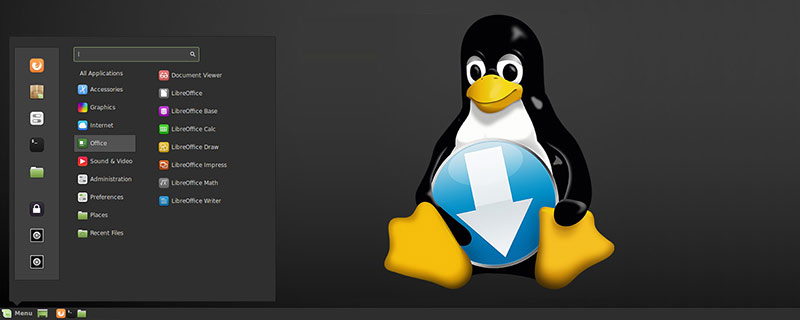
Terdapat begitu banyak pengendali hos awan di China, mengapa anda membeli hos asing Anda mesti melakukan beberapa perkara yang tidak baik...
Sekadar bergurau, mungkin anda cuba mengaut untung dalam diam.
Saya katakan sebelum ini bahawa anda boleh menggunakan certbot untuk memohon sijil percuma dan membuka https
certbot kerana tapak hos Amazon tidak dapat melaksanakan dengan lancar, tetapi anda boleh mengubah suai kod sumber secara manual supaya certbot dapat menyelesaikan tugasan.
Gunakan vim untuk membuka certbot
#搜索找到这一行 elif [ -f /etc/redhat-release ]; then #然后替换成如下: elif [ -f /etc/redhat-release ] || grep 'cpe:.*:amazon_linux:2' /etc/os-release > /dev/null 2>&1; then #保存退出收工
supaya anda boleh menggunakan certbot--nginx dalam satu langkah.
Tetapi premisnya ialah nginx anda mesti dipasang di bawah direktori /etc Jika ia tiada dalam direktori ini, anda boleh menyalin fail konfigurasi konfigurasi direktori pemasangan nginx semasa anda ke /etc/. nginx . Jika tidak, buat secara manual. Selepas melaksanakan certbot --nginx dengan cara ini, salin fail konfigurasi akhir yang dijananya ke direktori nginx semasa, dan kemudian nginx -s muat semula untuk memulakan semula
Certbot perlu diubah suai sebagai disebut dalam artikel Tempatnya ada di sini https://github.com/certbot/certbot/blob/master/certbot-auto#L779 Anda boleh melihatnya di github
Perbaharui sijil secara automatik
#使用root用户 sudo -i #增加定时任务 crontab -e #每个月1号2点30分更新 30 2 1 * * /path/to/certbot-auto renew --pre-hook "service nginx stop" --post-hook "service nginx start" #dry run ./path/to/certbot-auto renew --dry-run
Pembelajaran yang disyorkan: Tutorial video Linux
Atas ialah kandungan terperinci Anda berhak mengetahui tentang certbot untuk mendayakan hos Amazon EC2 https (perkongsian kod). Untuk maklumat lanjut, sila ikut artikel berkaitan lain di laman web China PHP!

Alat AI Hot

Undresser.AI Undress
Apl berkuasa AI untuk mencipta foto bogel yang realistik

AI Clothes Remover
Alat AI dalam talian untuk mengeluarkan pakaian daripada foto.

Undress AI Tool
Gambar buka pakaian secara percuma

Clothoff.io
Penyingkiran pakaian AI

AI Hentai Generator
Menjana ai hentai secara percuma.

Artikel Panas

Alat panas

Notepad++7.3.1
Editor kod yang mudah digunakan dan percuma

SublimeText3 versi Cina
Versi Cina, sangat mudah digunakan

Hantar Studio 13.0.1
Persekitaran pembangunan bersepadu PHP yang berkuasa

Dreamweaver CS6
Alat pembangunan web visual

SublimeText3 versi Mac
Perisian penyuntingan kod peringkat Tuhan (SublimeText3)

Topik panas
 1384
1384
 52
52
 Cara menggunakan desktop docker
Apr 15, 2025 am 11:45 AM
Cara menggunakan desktop docker
Apr 15, 2025 am 11:45 AM
Bagaimana cara menggunakan desktop Docker? Docktop Docktop adalah alat untuk menjalankan bekas Docker pada mesin tempatan. Langkah -langkah untuk digunakan termasuk: 1. Pasang desktop Docker; 2. Mulakan desktop Docker; 3. Buat imej Docker (menggunakan Dockerfile); 4. Membina imej Docker (menggunakan Docker Build); 5. Jalankan bekas Docker (menggunakan Docker Run).
 Konfigurasi komputer apa yang diperlukan untuk vscode
Apr 15, 2025 pm 09:48 PM
Konfigurasi komputer apa yang diperlukan untuk vscode
Apr 15, 2025 pm 09:48 PM
Keperluan Sistem Kod Vs: Sistem Operasi: Windows 10 dan ke atas, MACOS 10.12 dan ke atas, pemproses pengedaran Linux: minimum 1.6 GHz, disyorkan 2.0 GHz dan ke atas memori: minimum 512 MB, disyorkan 4 GB dan ke atas ruang penyimpanan: minimum 250 mb, disyorkan 1 GB dan di atas keperluan lain:
 Apa yang perlu dilakukan sekiranya imej docker gagal
Apr 15, 2025 am 11:21 AM
Apa yang perlu dilakukan sekiranya imej docker gagal
Apr 15, 2025 am 11:21 AM
Langkah Penyelesaian Masalah untuk Gagal Docker Image Build: Semak Sintaks Dockerfile dan Versi Ketergantungan. Semak jika konteks binaan mengandungi kod sumber dan kebergantungan yang diperlukan. Lihat log binaan untuk butiran ralat. Gunakan pilihan sasaran untuk membina fasa hierarki untuk mengenal pasti titik kegagalan. Pastikan anda menggunakan versi terkini Enjin Docker. Bina imej dengan --t [nama imej]: mod debug untuk debug masalah. Semak ruang cakera dan pastikan ia mencukupi. Lumpuhkan Selinux untuk mengelakkan gangguan dengan proses binaan. Tanya platform komuniti untuk mendapatkan bantuan, sediakan dockerfiles dan bina deskripsi log untuk cadangan yang lebih spesifik.
 Cara Melihat Proses Docker
Apr 15, 2025 am 11:48 AM
Cara Melihat Proses Docker
Apr 15, 2025 am 11:48 AM
Kaedah Melihat Proses Docker: 1. Docker CLI Command: Docker PS; 2. Systemd CLI Command: Sistem Status SistemCTL; 3. Docker mengarang arahan CLI: Docker-Compose PS; 4 Proses Explorer (Windows); 5. /Direktori Proc (Linux).
 Apakah teknologi asas yang digunakan oleh Docker?
Apr 15, 2025 am 07:09 AM
Apakah teknologi asas yang digunakan oleh Docker?
Apr 15, 2025 am 07:09 AM
Docker menggunakan enjin kontena, format cermin, pemacu penyimpanan, model rangkaian, alat orkestrasi kontena, virtualisasi sistem operasi, dan pendaftaran kontena untuk menyokong keupayaan kontenanya, menyediakan penggunaan dan pengurusan aplikasi yang ringan, mudah alih dan automatik.
 VSCode tidak dapat memasang pelanjutan
Apr 15, 2025 pm 07:18 PM
VSCode tidak dapat memasang pelanjutan
Apr 15, 2025 pm 07:18 PM
Sebab -sebab pemasangan sambungan kod VS mungkin: ketidakstabilan rangkaian, kebenaran yang tidak mencukupi, isu keserasian sistem, versi kod VS terlalu lama, perisian antivirus atau gangguan firewall. Dengan menyemak sambungan rangkaian, keizinan, fail log, mengemas kini kod VS, melumpuhkan perisian keselamatan, dan memulakan semula kod VS atau komputer, anda boleh menyelesaikan masalah dan menyelesaikan masalah secara beransur -ansur.
 Apa itu vscode untuk apa vscode?
Apr 15, 2025 pm 06:45 PM
Apa itu vscode untuk apa vscode?
Apr 15, 2025 pm 06:45 PM
VS Kod adalah nama penuh Visual Studio Code, yang merupakan editor kod dan persekitaran pembangunan yang dibangunkan oleh Microsoft. Ia menyokong pelbagai bahasa pengaturcaraan dan menyediakan penonjolan sintaks, penyiapan automatik kod, coretan kod dan arahan pintar untuk meningkatkan kecekapan pembangunan. Melalui ekosistem lanjutan yang kaya, pengguna boleh menambah sambungan kepada keperluan dan bahasa tertentu, seperti debuggers, alat pemformatan kod, dan integrasi Git. VS Kod juga termasuk debugger intuitif yang membantu dengan cepat mencari dan menyelesaikan pepijat dalam kod anda.
 Docker menggunakan Macvlan
Apr 15, 2025 am 06:57 AM
Docker menggunakan Macvlan
Apr 15, 2025 am 06:57 AM
Macvlan di Docker adalah modul kernel Linux yang membolehkan bekas mempunyai alamat MAC mereka sendiri, membolehkan pengasingan rangkaian, peningkatan prestasi dan interaksi langsung dengan rangkaian fizikal. Menggunakan Macvlan memerlukan: 1. Pasang modul kernel; 2. Buat rangkaian macvlan; 3. Menetapkan segmen alamat IP; 4. Tentukan rangkaian macvlan apabila penciptaan kontena; 5. Sahkan sambungan.



